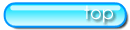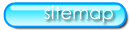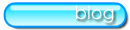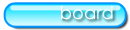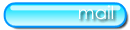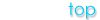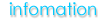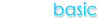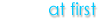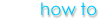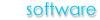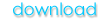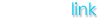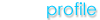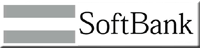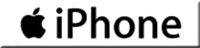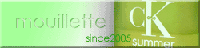���ʂ̃��[���\�t�g���g���I��
�����ł͍��@�\���[���\�t�g�uQMAIL3�v���Љ�܂��I������ė~�����Ƃ��v�]���Ē��ׂ܂������E�E�E
�R���A���S�҂̓����ł��ˁA�}�j�A�b�N�����܂��B�i�j
�ݒ蓙�����낢��ȃT�C�g���Q�l�ɂ��Ă���Ă݂�����������ݒ�ƕۏł��܂���B
�������A�������������������݂̂����p���E�E�E
�����X�S�C�D�G�ȃ\�t�g�ł���̂͊ԈႢ����܂���I
�Ƃ����킯���u���S�ҁv�ł��ł���悤�ɒ��J�ɉ�����čs���܂��B
�������A�S�ĉ������܂Ō��\���Ԃ����肻���ł��B
�}���ɍX�V�ł��Ȃ���������܂����e�͂��E�E�E
���Ȃ�QMAIL3�HQMAIL3�Ƃ́E�E�E��
w-zero3�ɓ����Ă���W���̃��[���\�t�g�i���[���[�j�́uPocketOutlook�v�ł��B���̃\�t�g�͕ʂɈ�������ł͂Ȃ���ł����E�E�E
�ł͂Ȃ��A�킴�킴�uQMAIL3�v���g���̂��H
�W���̃��[���[�uPocketOutlook�v�ł�
�����̃A�J�E���g�Ń��[���̎����U�蕪���Ȃǂ��ł��Ȃ��Ȃ�
���ЂƂ����������̂ł͂���܂���B
�uQMAIL3�v�̓t���[�Ƃ͎v���Ȃ����@�\�B���ꂪ�g�����������߂�
Windows Mobile���ڂ�w-zero3���������I�Ƃ����l�����邮�炢�ł��E�E�E
�����A���́uQMAIL3�v���ݐi�s�`�ōŏI�`�Ԃł͂Ȃ��̂�
����A�ς���Ă���\����ł��B
�܂��uQMAIL3�v�ɂ��ă`���b�g�����܂��傤�I
����ł́uQMAIL3�v���C���X�g�[�����܂��傤�I�I
��QMAIL3�C���X�g�[���̉�������
�܂��uQMAIL3�v���C���X�g�[���̉����������܂��傤�I�I